经验直达:
- wps绘图工具栏在哪
- wps绘图工具栏在哪里
- wps画笔工具在哪
一、wps绘图工具栏在哪
wps绘图工具栏在形状和画笔中查看,需要5个步骤完成 。所有手机的操作步骤一致,本答案通过华为手机进行演示,下面是具体操作介绍:
工具/原料:华为P50、HarmonyOS2.0.0、WPSOffice13.27.2.
1、点击符号 。
打开WPS点击左下角的符号 。
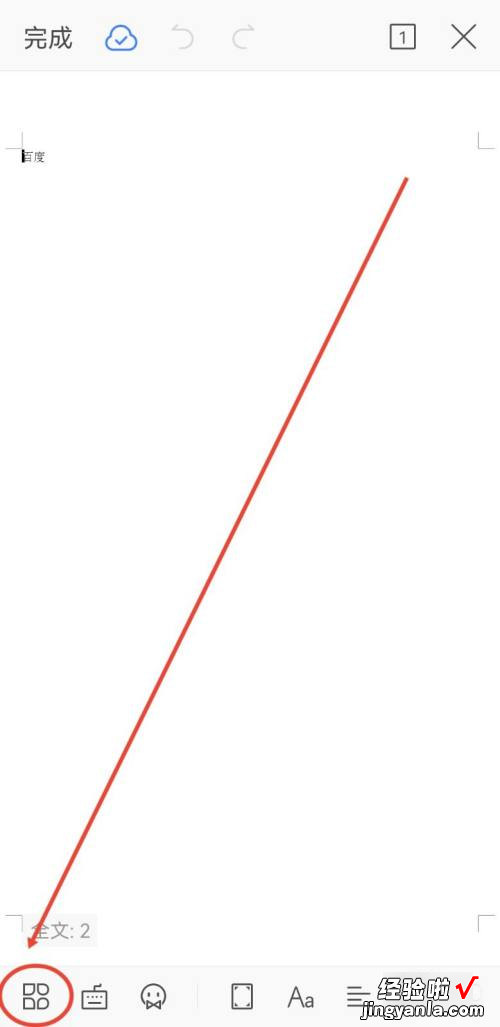
2、选择插入选项 。
点击插入选择,再点击形状菜单 。
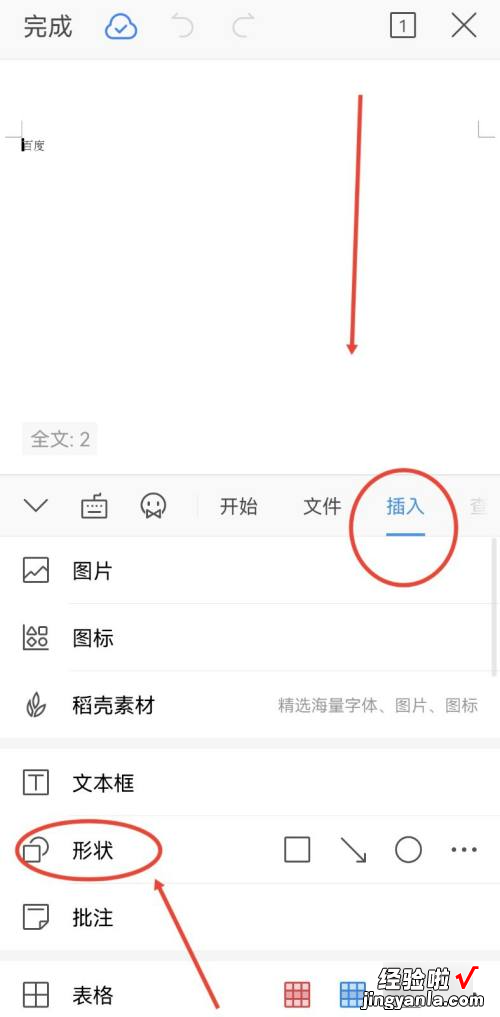
3、查看形状绘图工具栏 。
在形状页面即可看到绘图工具栏 。
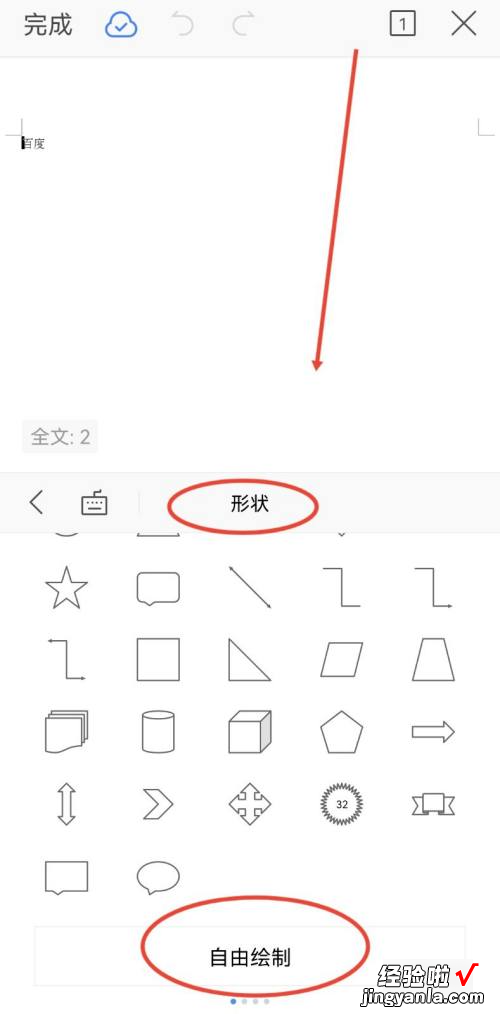
4、选择画笔菜单 。
返回上一页面选择画笔菜单 。
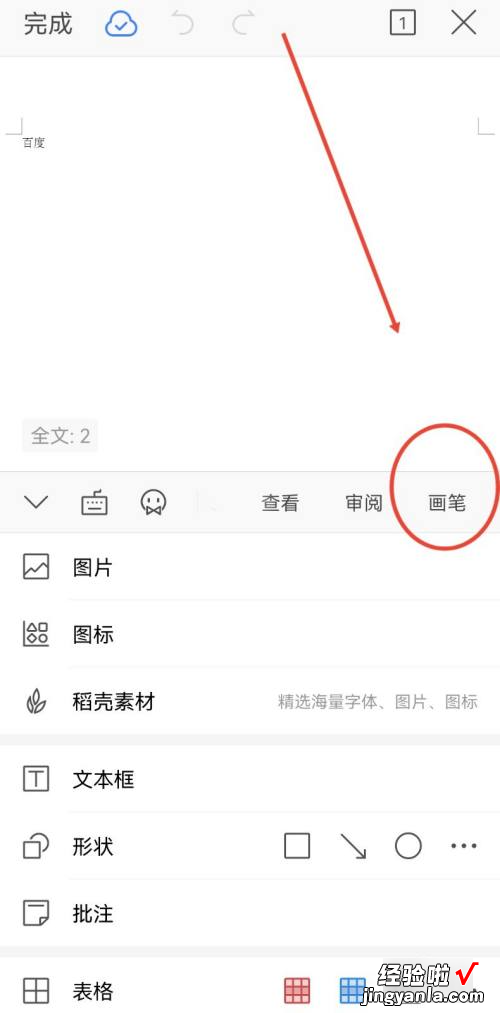
5、查看手绘绘图工具栏 。
在画笔页面可看到手绘的绘图工具栏 。
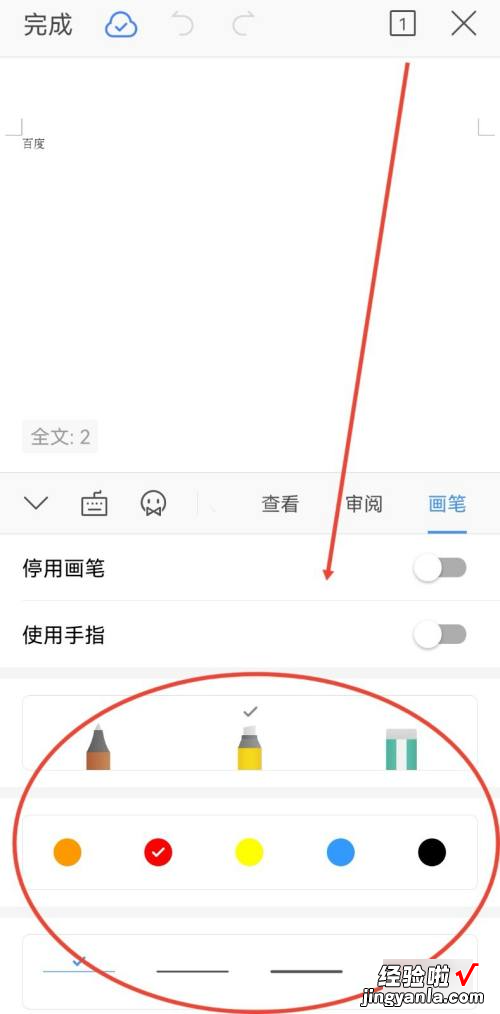
二、wps绘图工具栏在哪里
wps功能强大 , 很多文件编辑功能都可以直接在wps上面完成 。那么wps绘图工具栏在哪里呢?一起来看看吧~
wps绘图工具栏在哪里?
wps没有绘图工具栏,无法自定义画图,但是microsoft word有绘图工具栏 。本文为大家提供microsoft word画图的方法,步骤如下:1、打开microsoft word文档,点击绘图 。
2、点击插入画布,拖动画布边框确定画图空间 。
3、在功能栏点击需要笔的右下角的倒三角图标,然后选择画笔颜和粗细 。
【wps绘图工具栏在哪里 wps绘图工具栏在哪】4、在画图空间拖动鼠标即可画图,还能使用橡皮擦工具删除错误地方 。
本文以华为matebook 16为例适用于windows 10系统WPS officeV11.1.0.11045版本
三、wps画笔工具在哪
wps画笔工具在“快速访问工作栏” 。
wps画笔工具调用具体步骤如下:
1、点击 左上角 "快速访问工作栏" 最右侧的横线加三角的图形
2、点击"其他命令"
3、将"常用命令"选项改成"墨迹工具|笔 选项卡"
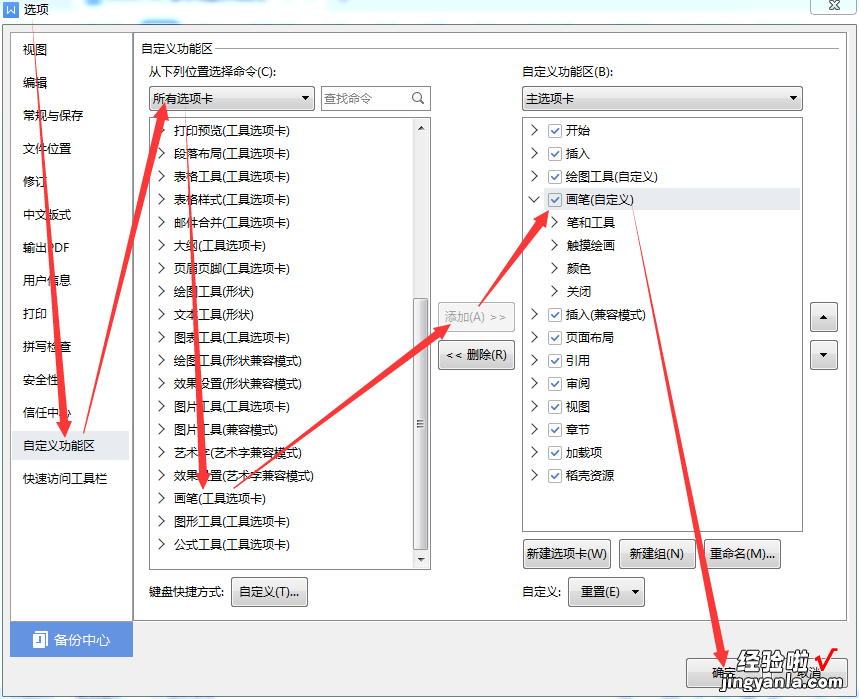
4、选择笔,点添加
5、添加需要的工具,完成后点击确定
6、这时候快速访问工作栏中就出现了需要用的笔
WPS画笔涂鸦工具调用方法及步骤:
1、打开文档后 , 点击【审阅】 。
2、点击【画笔】 。
3、点击选择一个画笔类型 , 将鼠标移动到文档中 。
4、按住鼠标左键拖动画笔,即可开始涂鸦 。
5、点击关闭,即可退出画笔模式 。
WPS画笔工具的作用及用途:
WPS文字的画笔工具,可以在文档中随意绘制墨迹 。
1.在「画笔」选项卡中,可以选择画笔的类型,如圆珠笔、水彩笔、荧光笔 。还可以设置画笔形状和粗细,以及画笔的颜色 。想要删除画笔痕迹时,点击「橡皮擦」按钮,然后再点击墨迹就可以删除 。
2.单击「选择」按钮,就可以恢复到鼠标选择模式 。在选择模式下,可以对画笔墨迹进行位置和大小的调整 。
3.若想对墨迹进行隐藏或者多选删除 。单击「开始」选项卡-「选择」按钮,找到「选择窗格」功能 。此时弹出「选择窗格」侧边栏,此处可以通过关闭墨迹右侧的眼睛标识进行墨迹隐藏 。以选择多个墨迹,然后使用键盘上的删除键就可以批量删除啦 。
4.若不想打印文档中的画笔墨迹,可以点击「文件」-「选项」按钮,找到「打印」选项 。取消勾选打印「图形对象」就可以啦 。
